Přechod z Endless OS na Windows 11 smaže všechny vaše soubory
- Přechod z Endless OS na Windows 11 je možný bez ztráty souborů, pokud dva systémy spustíte duálně.
- Chcete-li provést přechod, budete muset vytvořit instalační médium ve Windows a provést čistou instalaci.

Windows má mnoho výhod, většinou lepší podporu softwaru a her, a to je důvod, proč mnozí chtějí přejít z Endless OS na Windows 11.
Tento proces se liší, pokud používáte operační systémy v režimu duálního spouštění nebo pouze samotný Endless OS, ale v této příručce vás provedeme oběma případy.
Přípravy na přechod z Endless OS na Windows 11
- Zkontrolujte systémové požadavky pro Windows 11 a ujistěte se, že váš počítač může používat nejnovější verzi.
- Zálohujte všechny soubory ze systémové jednotky. Můžete je přesunout do jiného oddílu, externího úložiště nebo cloudu.
- Stáhněte si obraz ISO systému Windows 11 a vytvořte zaváděcí médium.
Jak přejdu z Endless OS na Windows 11?
1. Z Windows 11 odinstalovat Endless OS
- Ujistěte se, že spouštíte systém Windows 11.
- zmáčkni Okna klíč + já otevřít Nastavení aplikace.
- Navigovat do Aplikace a vyberte Nainstalované aplikace v pravém panelu.

- Vyberte Endless OS, klikněte na tři tečky vedle a vyberte Odinstalovat.

- Dokončete proces podle pokynů na obrazovce.
Tato metoda funguje pouze v případě, že používáte duální spouštění Endless OS s Windows 11 prostřednictvím Endless OS Installer pro Windows.
2. Naformátujte disk a nainstalujte Windows 11 od začátku
- Navštivte Stránka ke stažení windows 11.
- Vyberte požadovanou verzi a klikněte na ni Stáhnout teď.
- Vyberte jazyk produktu a klikněte na Potvrdit.

- Vybrat 64bitové stahování a počkejte, než se stáhne soubor ISO.

Po dokončení stahování je třeba vytvořte spouštěcí instalační médium USB pro Windows 11 s Rufusem nebo s Windows 11 Media Creation Tool.
K provedení těchto kroků musíte použít počítač se systémem Windows, protože potřebný software je exkluzivní pro systém Windows.
- Vložte zaváděcí jednotku USB do počítače a restartujte počítač.
- Tiskněte dál F4 nebo F8 vyvolejte nabídku možností spouštění. Když se zobrazí nabídka, vyberte spouštěcí zařízení.

- Nyní se spustí instalace. Vyberte požadovaný jazyk a klikněte na další.
- Dále klikněte na Nainstalovat nyní.

- Vybrat Nemám produktový klíč.
- Vyberte požadovanou verzi systému Windows.

- Dále vyberte Souhlasím s licenčními podmínkami pro software společnosti Microsoft.

- Vybrat Vlastní: Instalace pouze systému Windows (pokročilé).

- Vyberte oddíl, na kterém je Endless OS, a klikněte na Vymazat smazat všechny soubory z oddílu. Oddíly nejsou označeny a Endless OS je obvykle na jednotce 0.

- Poté vyberte jednotku, kterou jste právě odstranili, a vyberte ji další.

- Postupujte podle pokynů na obrazovce a dokončete proces instalace a nainstalujte Windows přes Endless OS.
Proč přejít na Windows 11 z Endless OS?
- Většina aplikací je navržena primárně pro Windows a nebudou fungovat na Endless OS.
- Podpora her na Endless OS téměř neexistuje a Windows 11 je pro hráče mnohem lepší varianta.
- Výrobci hardwaru optimalizují svůj software ovladačů pro Windows, takže je méně pravděpodobné, že narazíte na problémy s ovladači zařízení.
- Windows 11 je uživatelsky přívětivější než většina edic Linuxu.
- Lepší zabezpečení díky funkci Secure Boot.
Náš Linux vs. Windows 11 průvodce obsahuje podrobné srovnání obou systémů a užitečnější informace, pokud plánujete přechod, takže se na to určitě podívejte.
- 7 tipů, jak správně používat vyhledávání v systému Windows 11
- Jak RAID externí pevné disky v systému Windows 11
- Jak změnit barvu záhlaví v systému Windows 11
- Jak stahovat a používat offline mapy v systému Windows 11
- Jak bezpečně provést čisté spuštění v systému Windows 11?
Pokud chcete změnit Endless OS na Windows 11, ve většině případů budete muset provést čistou instalaci a naformátovat disk, pokud dual boot Endless OS a Windows. Je však také možné upgrade na Windows 11 bez ztráty souborů, a máme průvodce, který vám ukáže, jak na to.
Je Endless OS lepší než Windows 11? Řekněte nám, co si myslíte v sekci komentářů níže!
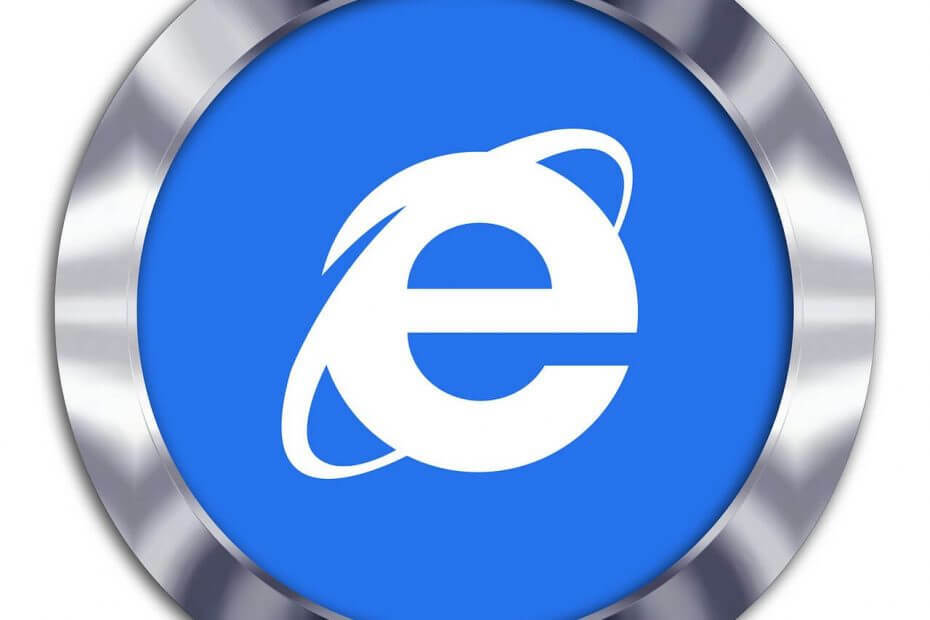
![Nejlepší adaptéry Wi-Fi kompatibilní s Linuxem [USB Wireless]](/f/a9966d31c5d437483a4f82a9032ad26b.jpg?width=300&height=460)